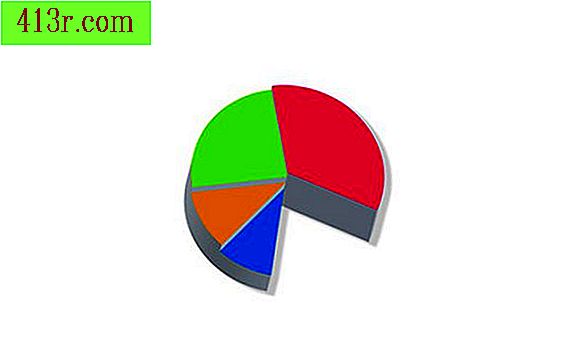כיצד לעצב את הכיסוי של ספר ב- Word

כריכות הספר, הידוע גם בשם כיסויי אבק, משמשים להגן על הכרכים הספרותיים שלך ולספק זיהוי מהיר כאשר אתה מחפש משהו לקרוא על המדפים. במקום לציית לכיסויים הגנרליים שמגיעים עם הספרים שלך, בצע אחת מהן באמצעות Microsoft Word. עיצוב כיסוי לספר עם אוסף של כלים ואפשרויות תצורה מהירה של Word, הוא מהיר להתאמה אישית. בחר להחליף כיסוי אבוד או פגום או להתחיל סדרה משלך על המדפים.
פתח את Microsoft Word. לחץ על "פריסת עמוד" בחלק העליון של אזור העבודה. לחץ על הכפתור "כיוון" מתחת ללשונית ובחר "אופקי".
שנה את גודל הדף לפי הצורך על ידי לחיצה על כפתור "גודל" בכרטיסייה "פריסת עמוד". לחץ על "גודלי נייר נוספים" וכתוב ישירות לתוך "רוחב" ו "גובה" תיבות. לחץ על "אישור", ו- Word ישנה את גודל הדף.
לחץ על הכרטיסייה "הוספה" ולאחר מכן על "תיבת טקסט" כפתור ובחר "תיבת טקסט פשוטה". כאשר תיבת הטקסט מופיעה במסמך Word, גרור אותה מימין לדף כדי ליצור את עטיפת הספר. השאר במרחק של כחצי סנטימטר (3.80 ס"מ) בין קצה תיבת הטקסט לקצה הדף כדי ליצור את הדש לאחר ההדפסה. כתוב בתיבת הטקסט את שם הספר ואת שם המחבר. אופציונלי: הוסף עוד תיבת טקסט, גרור אותה לאזור הדש, וכתוב את תיאור הספר.
לחץ על הכרטיסייה "הוספה". כדי להוסיף תמונה מותאמת אישית לכריכה של הספר, לחץ על הלחצן "תמונה". מצא את התמונה ולחץ עליה פעמיים; ולאחר מכן הנח אותו בצד ימין של הדף. כאפשרות אתה יכול ללחוץ על כפתור "קליפ ארט"; חפשו משהו שקשור לספר ולחצו על "חיפוש". גלול בין התוצאות ולחץ לחיצה כפולה על תמונה עבור עטיפת הספר.
הוסף עוד תיבת טקסט וגרור אותו לתחתית שמאלה כדי ליצור את הכריכה האחורית. השאר במרחק של כחצי סנטימטר (3.80 ס"מ) בין קצה תיבת הטקסט לקצה הדף כדי ליצור את הדש לאחר ההדפסה. הקלד "על המחבר"; לאחר מכן, לכתוב כמה פרטים ביוגרפיים. הוסף תמונה או תמונה אחרת של מחבר הספר. אופציונלי: הוסף עוד תיבת טקסט. גרור אותו מעל דש; הקלד מידע על המחבר, פרטים על פרסומים אחרים או על המוציא לאור.
הוסף עוד תיבת טקסט והנח אותה בחלק הראשי בצד השמאלי של הדף. כתוב את תיאור הספר, יחד עם הערות הפרסום או ציטוטים על הספר ממקורות אחרים.
הוסף עוד תיבת טקסט אחת עבור עמוד השדרה של הספר. לחץ על נקודה ירוקה במרכז העליון של תיבת הטקסט לסובב אותו 90 מעלות. הרחב את התיבה כך שהיא אנכית בגובה הדף; מקם אותו באמצע הדף. לחץ על תיבת הטקסט; לכתוב את שם הספר ואת שם המחבר.
צבע את החלק התחתון של הכריכה על ידי לחיצה על הכרטיסייה "פריסת עמוד". לאחר מכן לחץ על הלחצן 'צבע דף'. לחץ על אחת התיבות בתיבה 'צבעים' עבור הרקע.
לחץ על הכרטיסייה "קובץ". לאחר מכן לחץ על "שמור בשם". כתוב שם עבור קובץ השער לכריכה ולחץ על הלחצן "שמור".
המועצה
עבור כריכות גדולות יותר, שנה את הגודל של דף Word ל- "11 x 17" או לגודל מותאם אישית. `אין חוקים לגבי איזה מידע צריך ללכת על עטיפה של ספר. לדוגמה, יש מגוון של אפשרויות עבור המיקום של הביוגרפיה של המחבר ואת תיאור הספר. השתמש בספרייה שלך כדוגמה; ספרים מסוימים כוללים רק תמונה בגודל מלא של המחבר על הכריכה ותיאור קצר של הספר על דש החזית הפנימית.